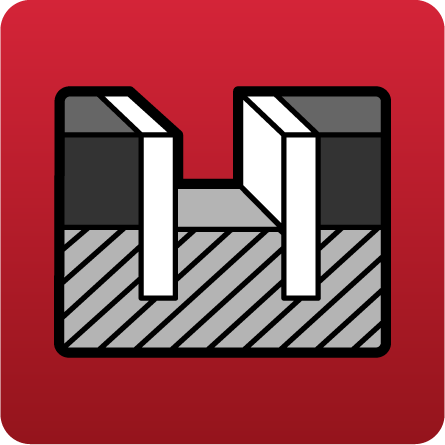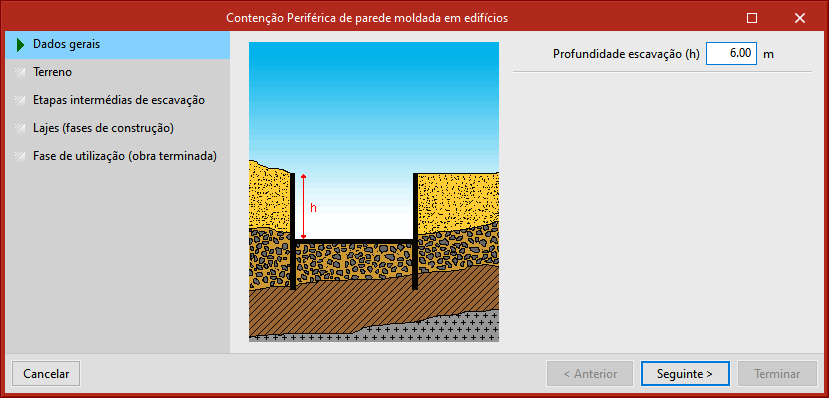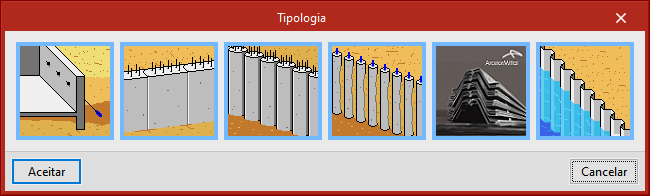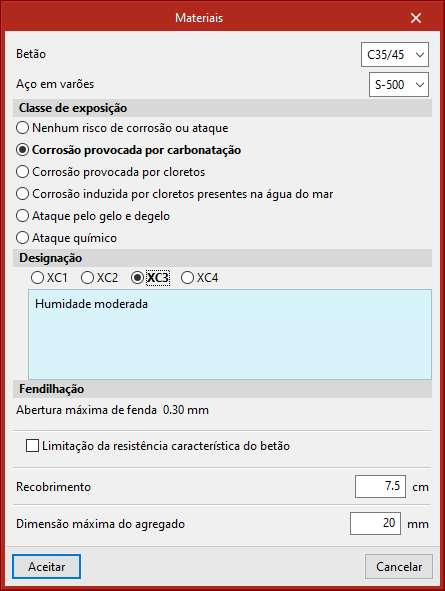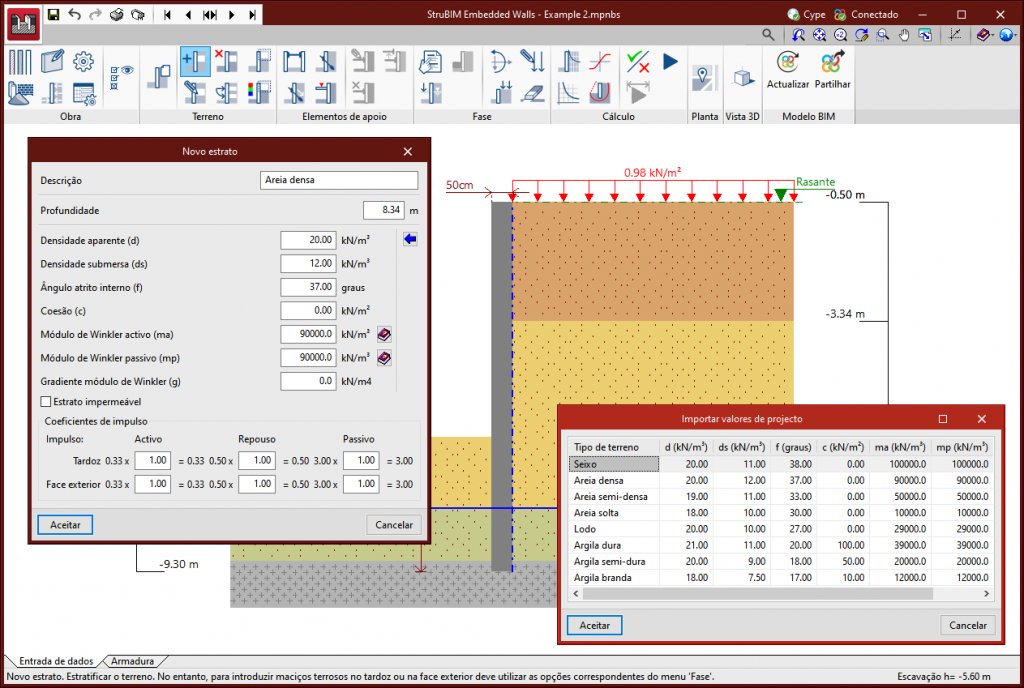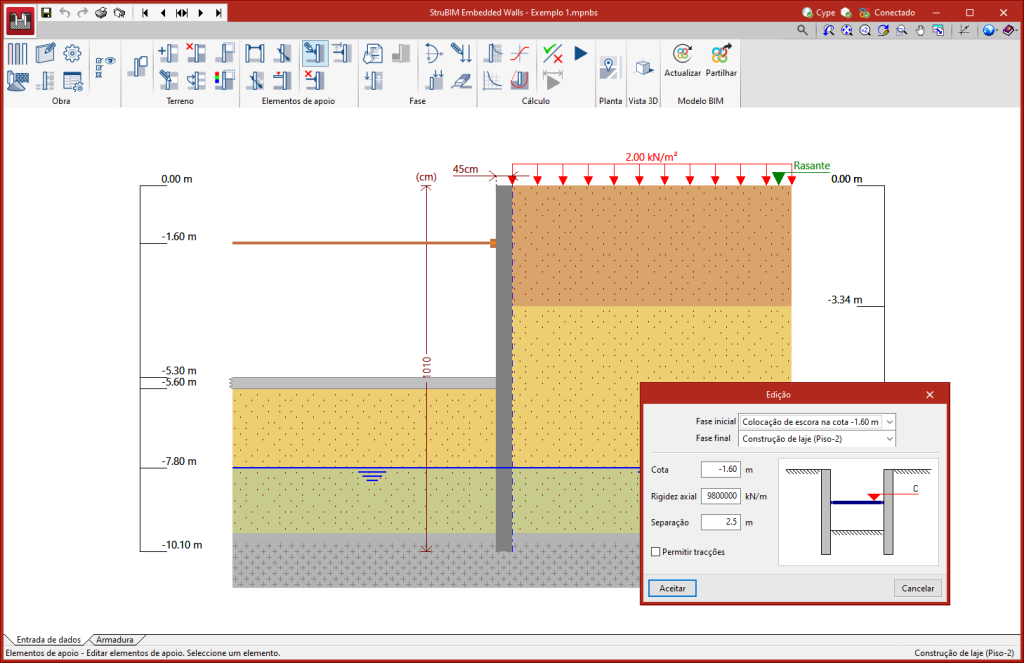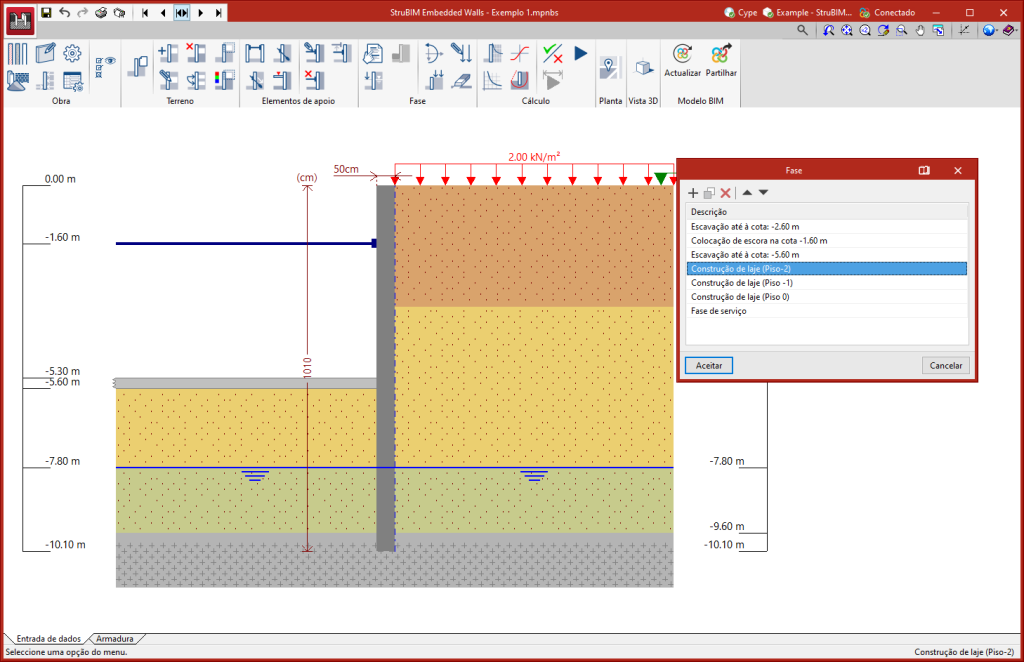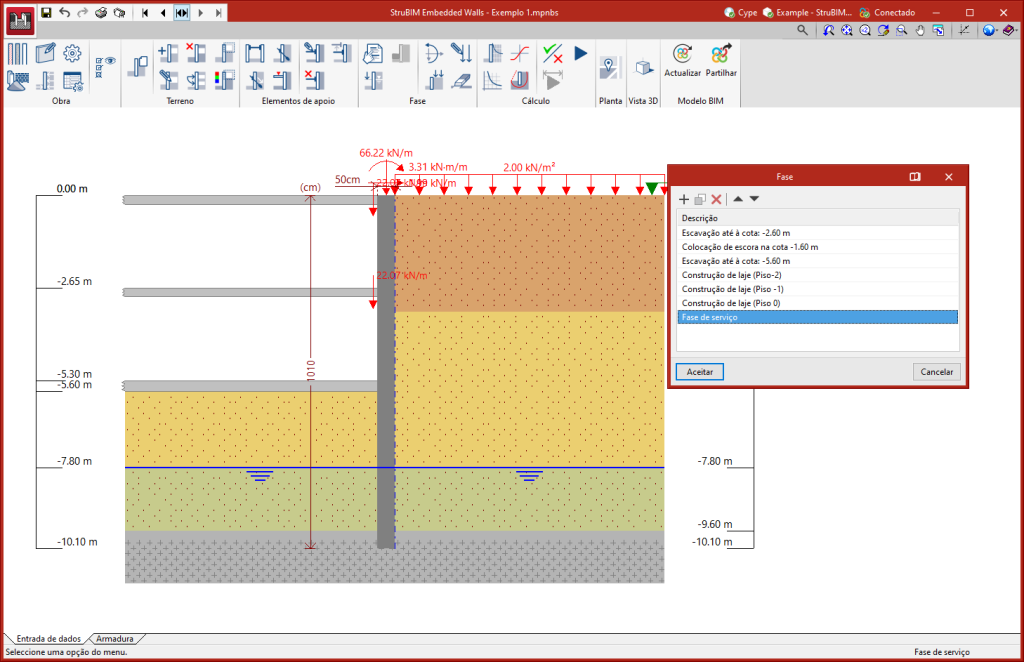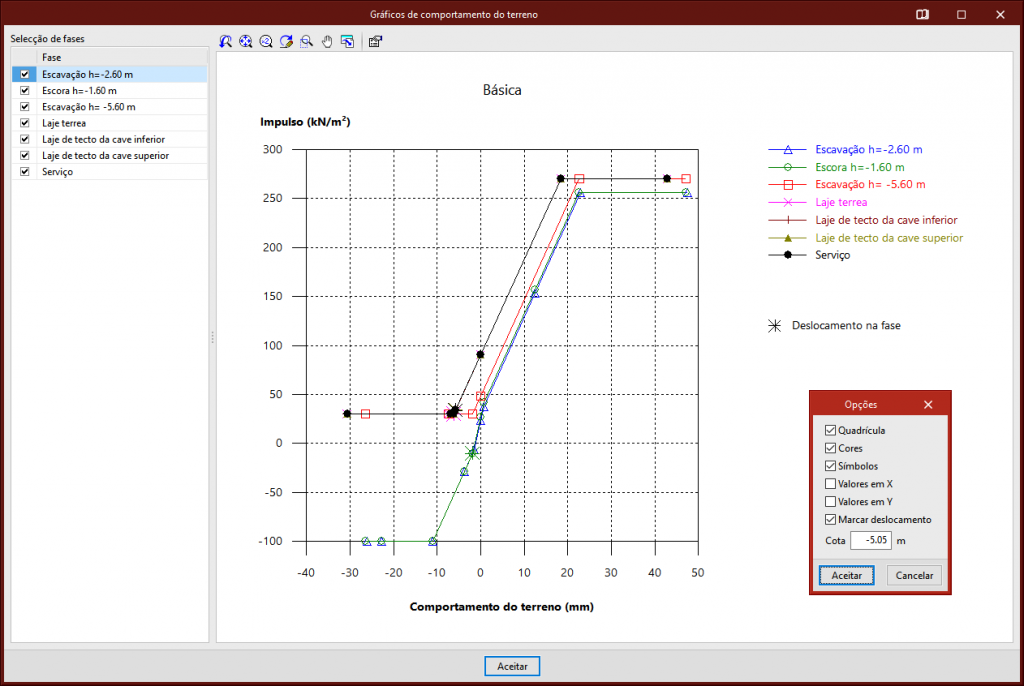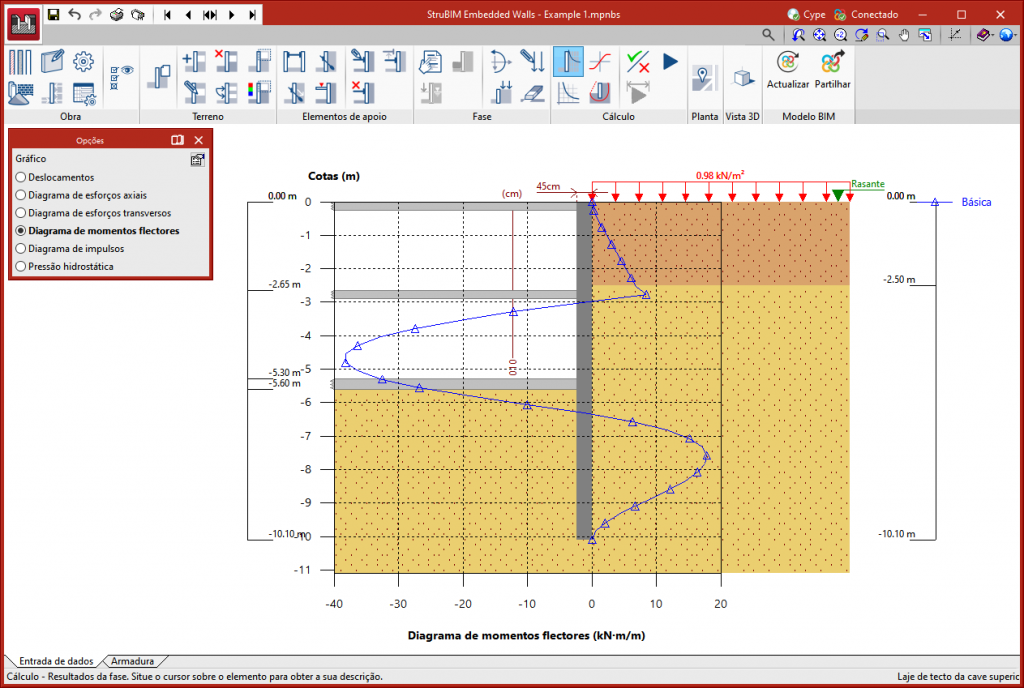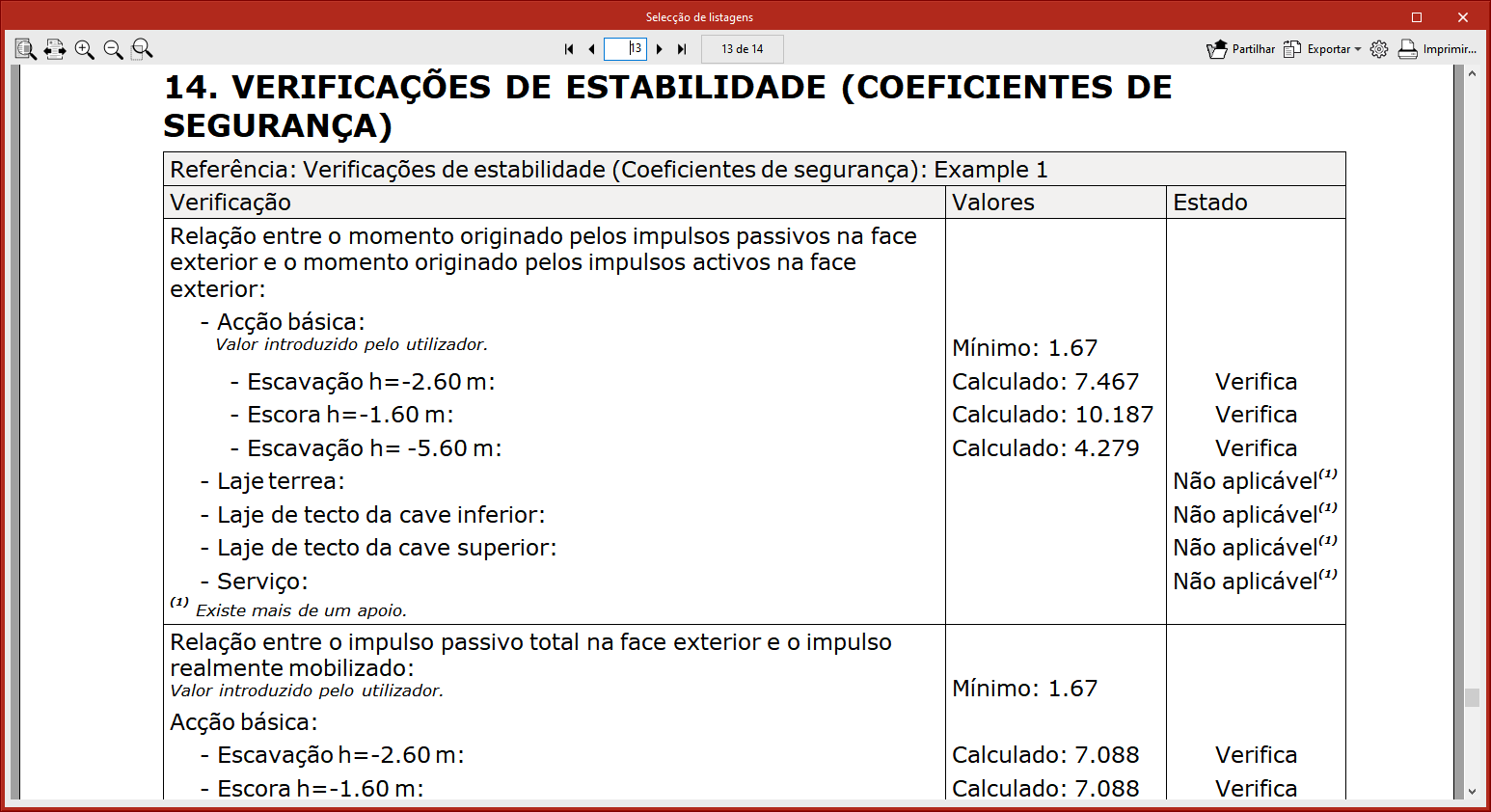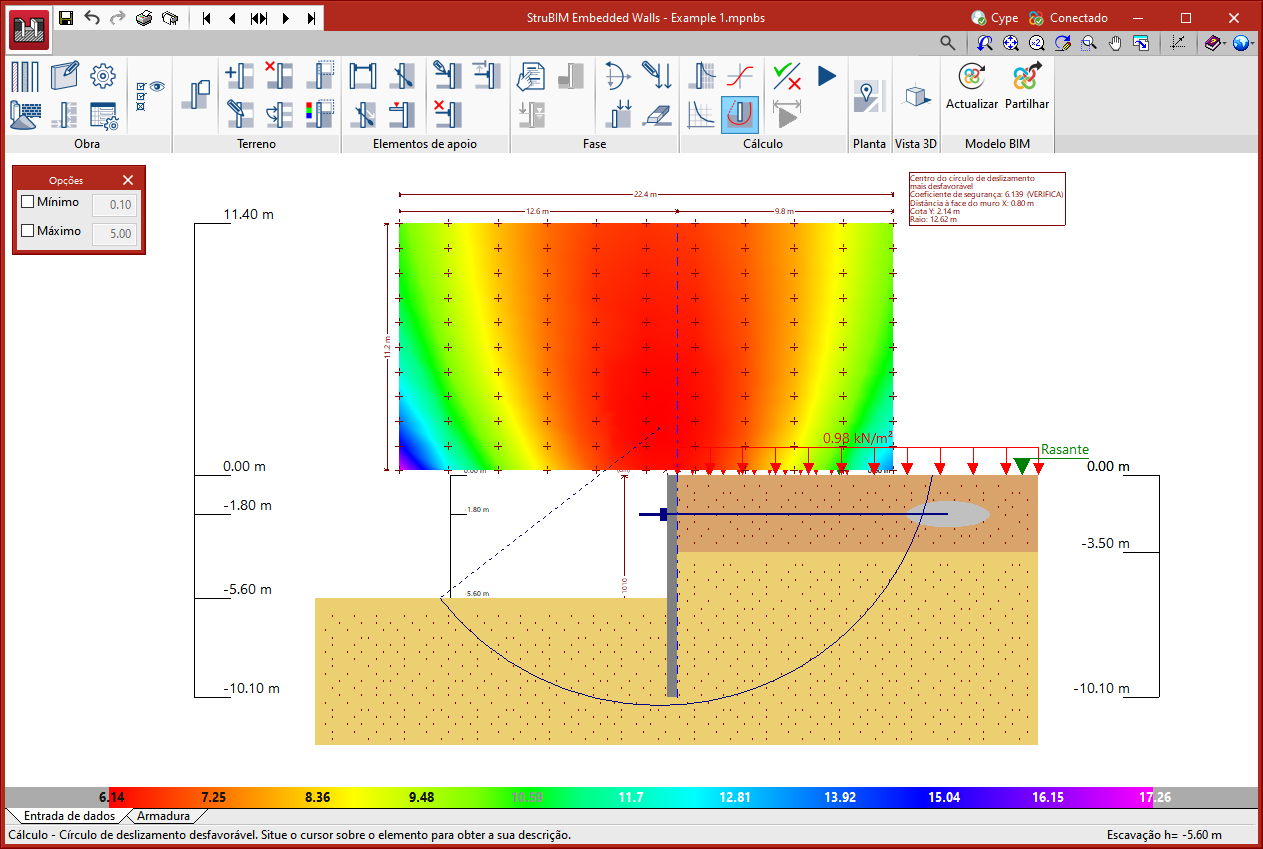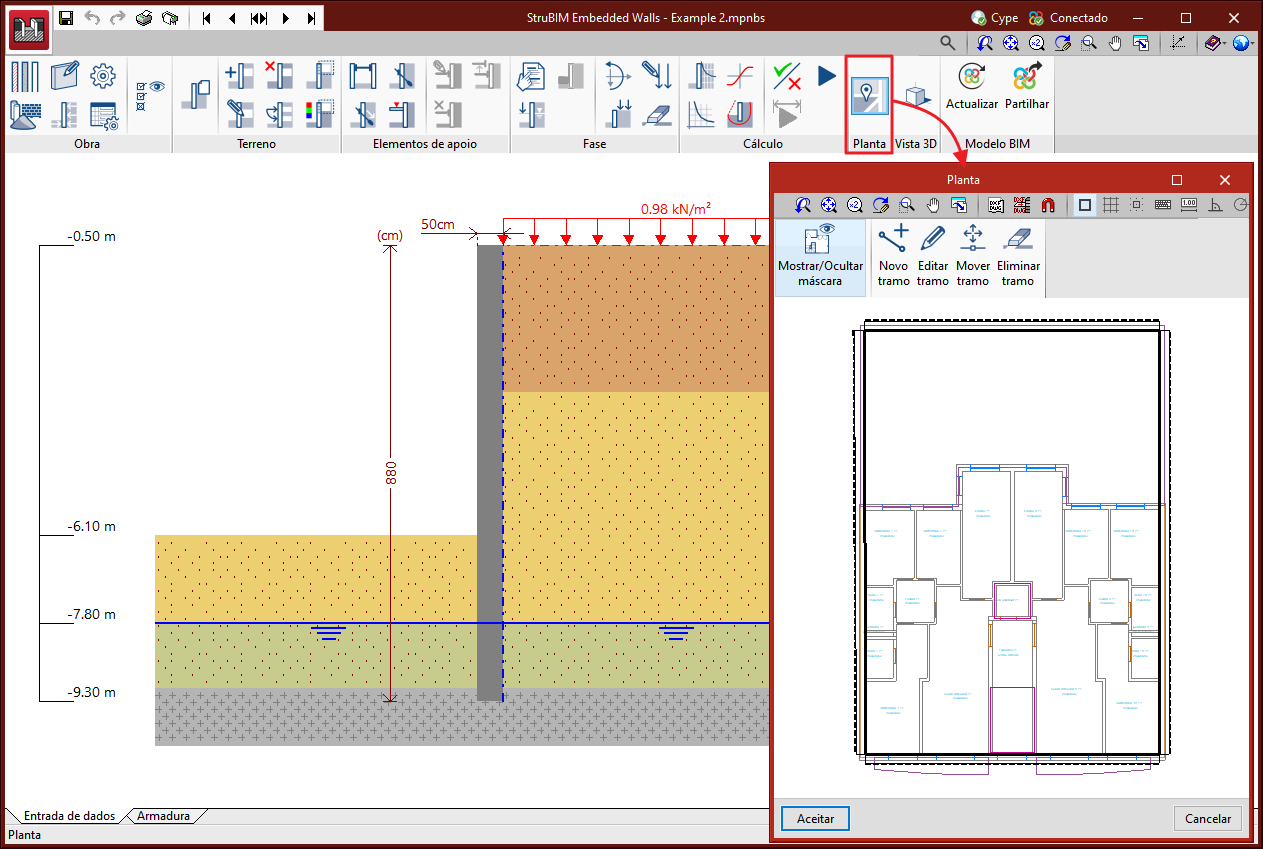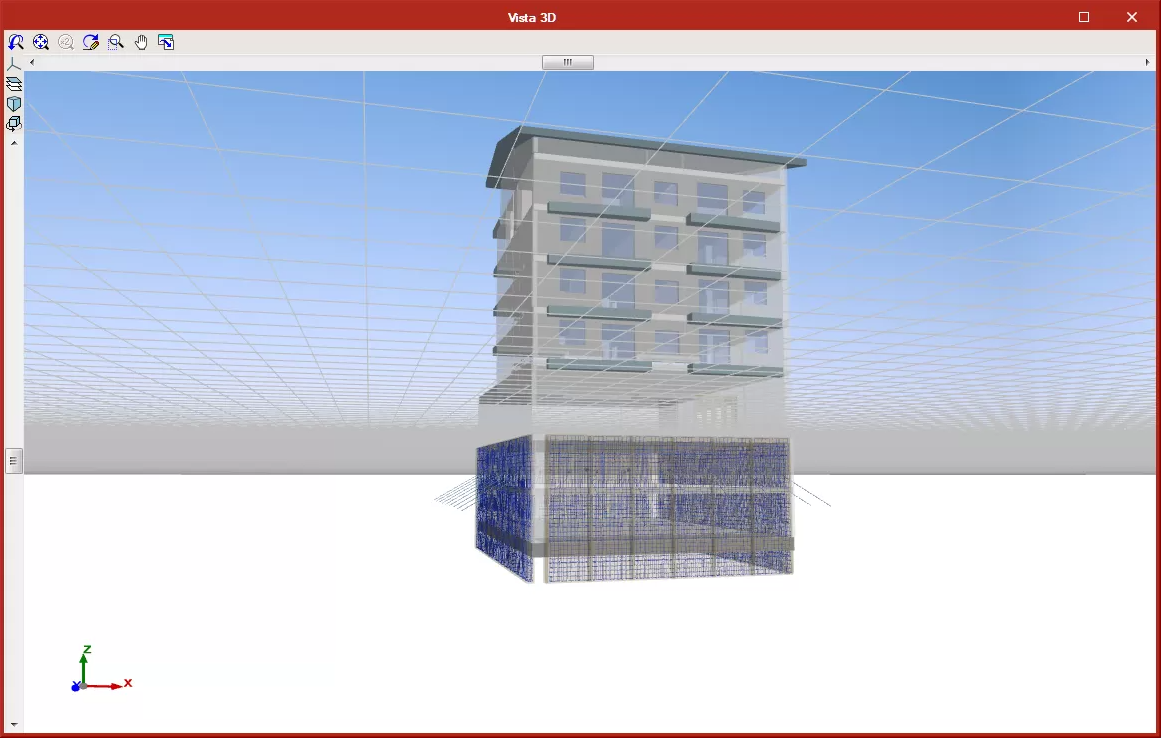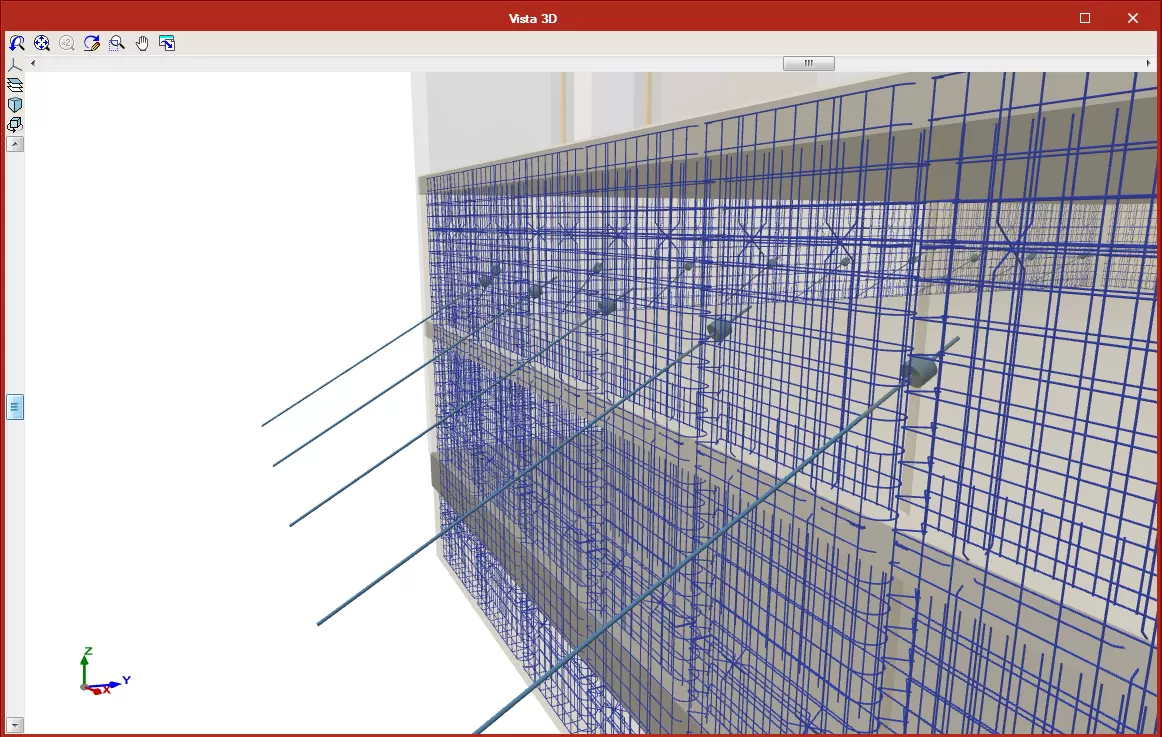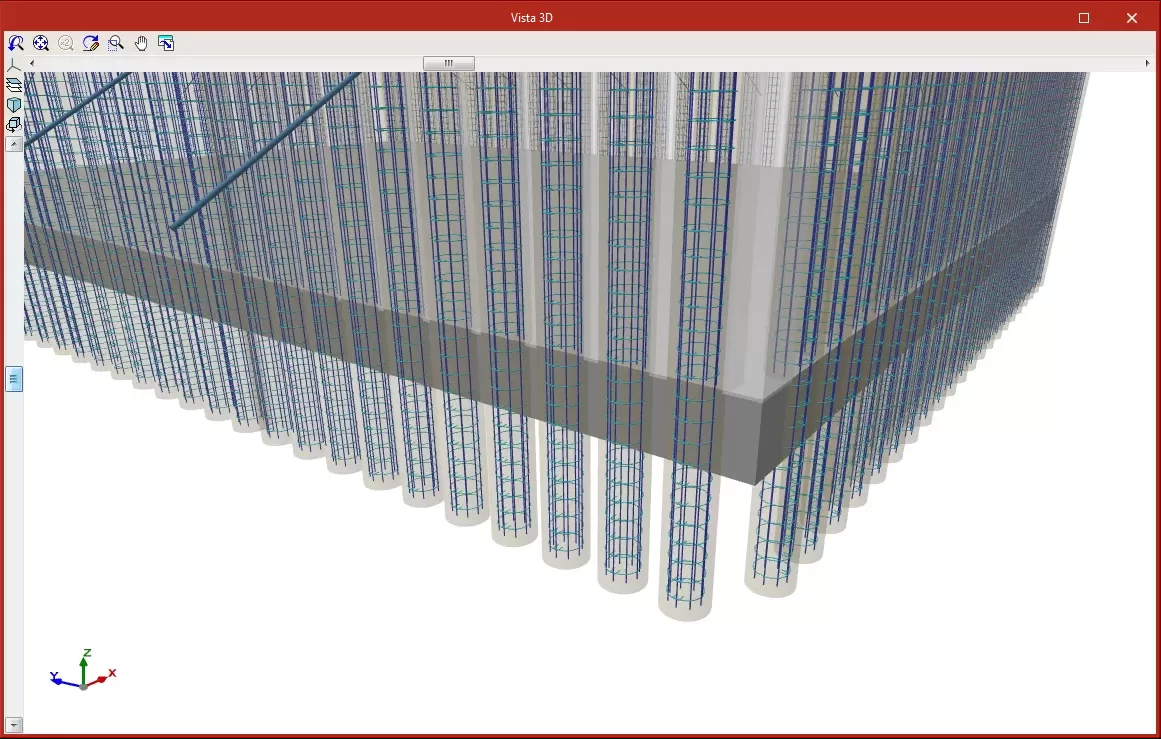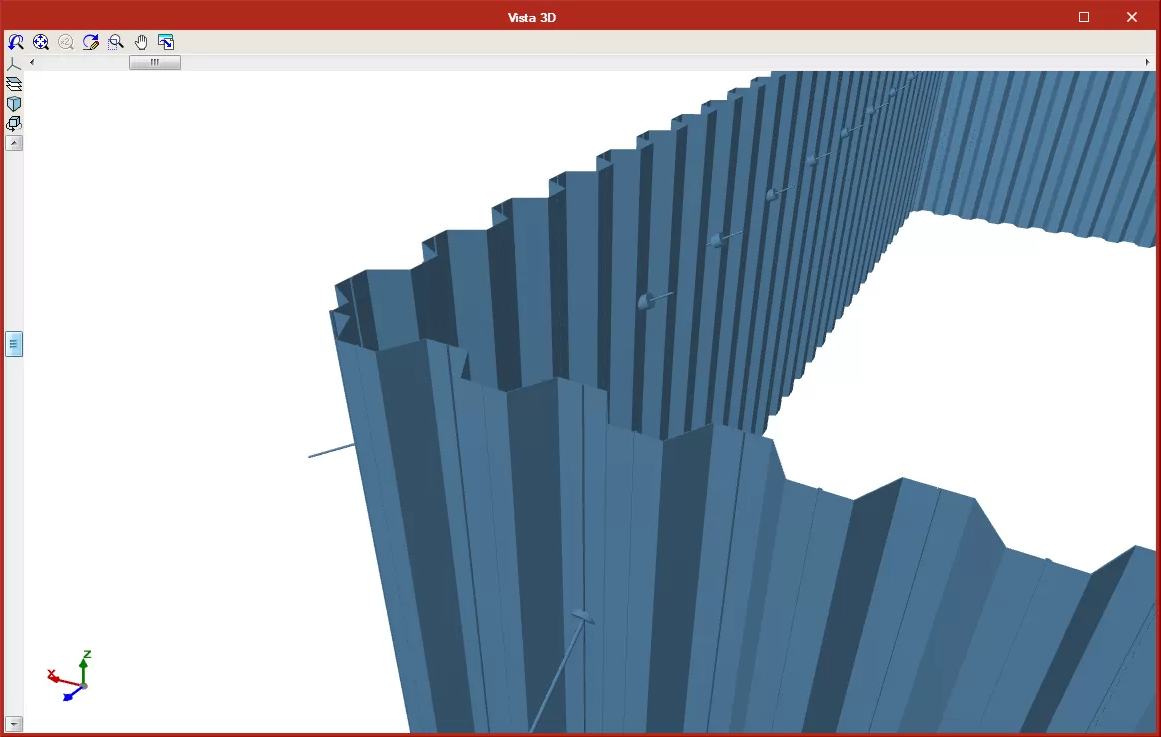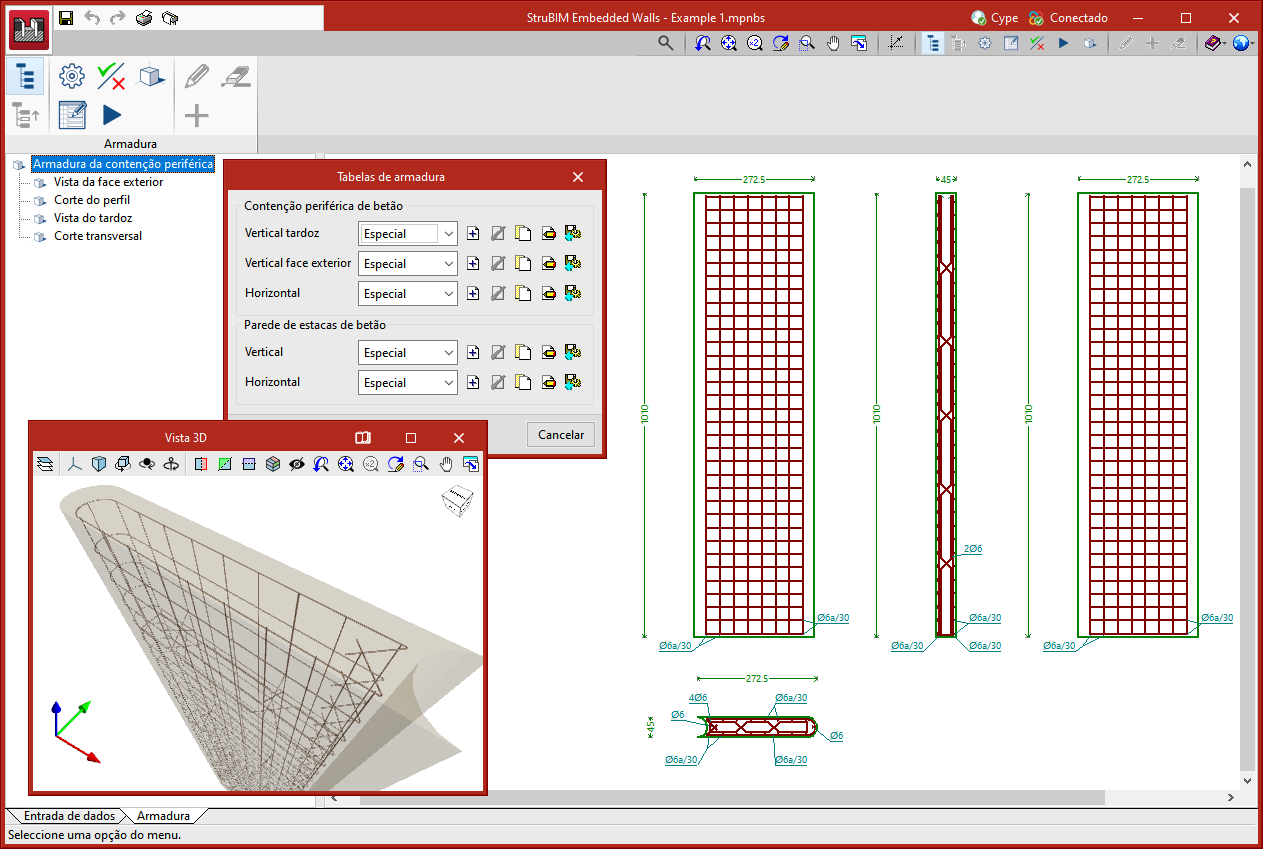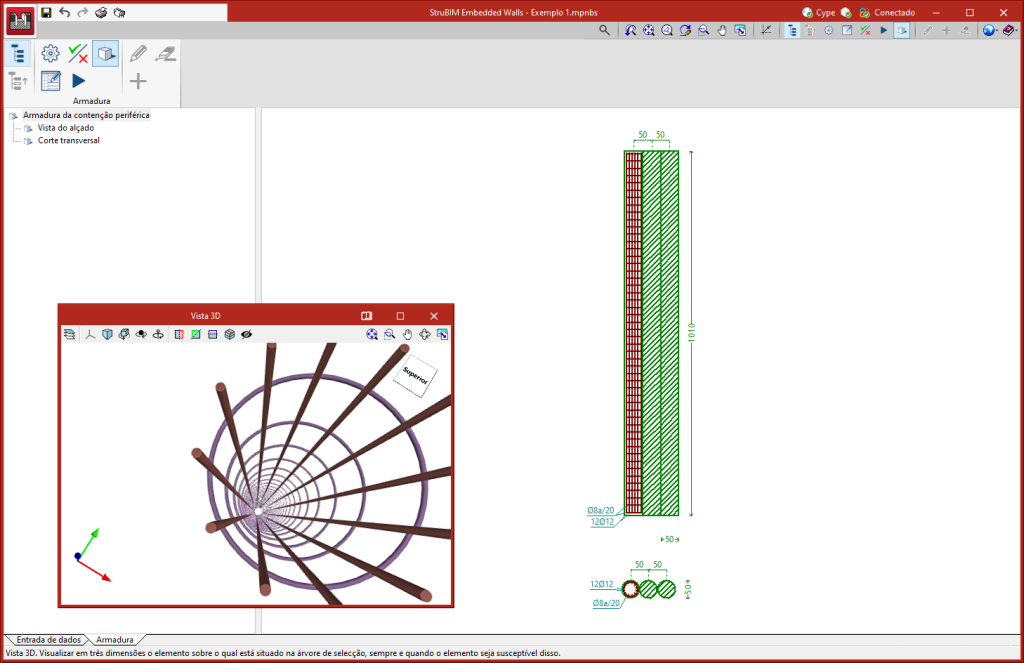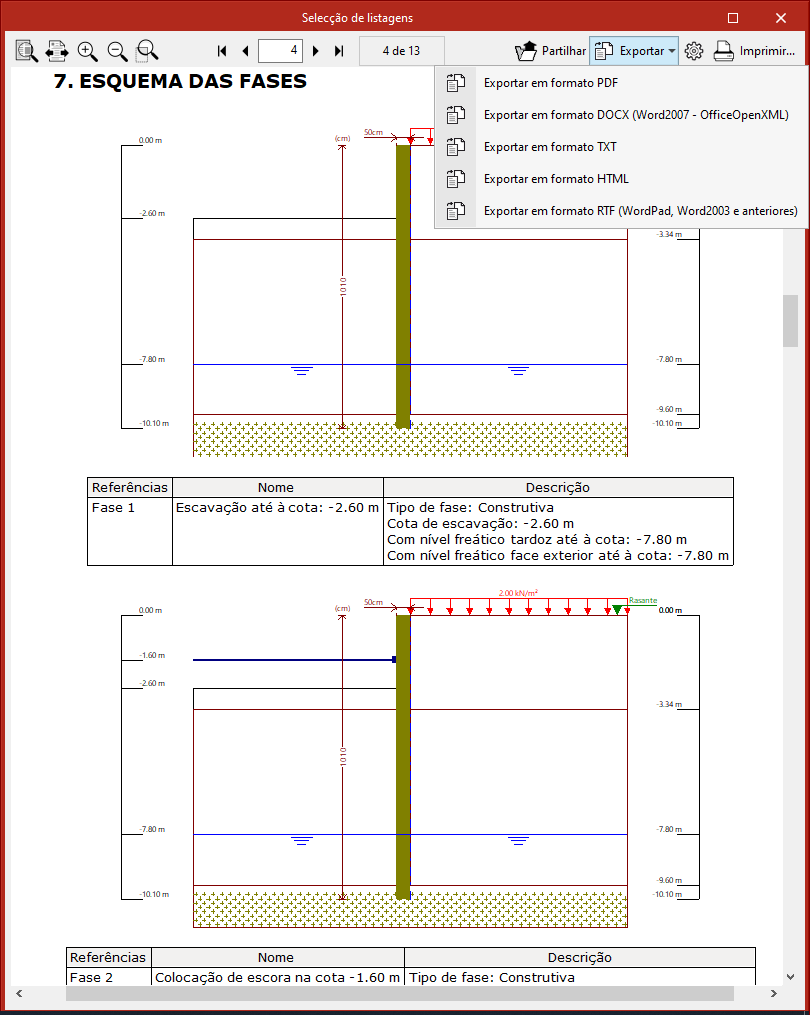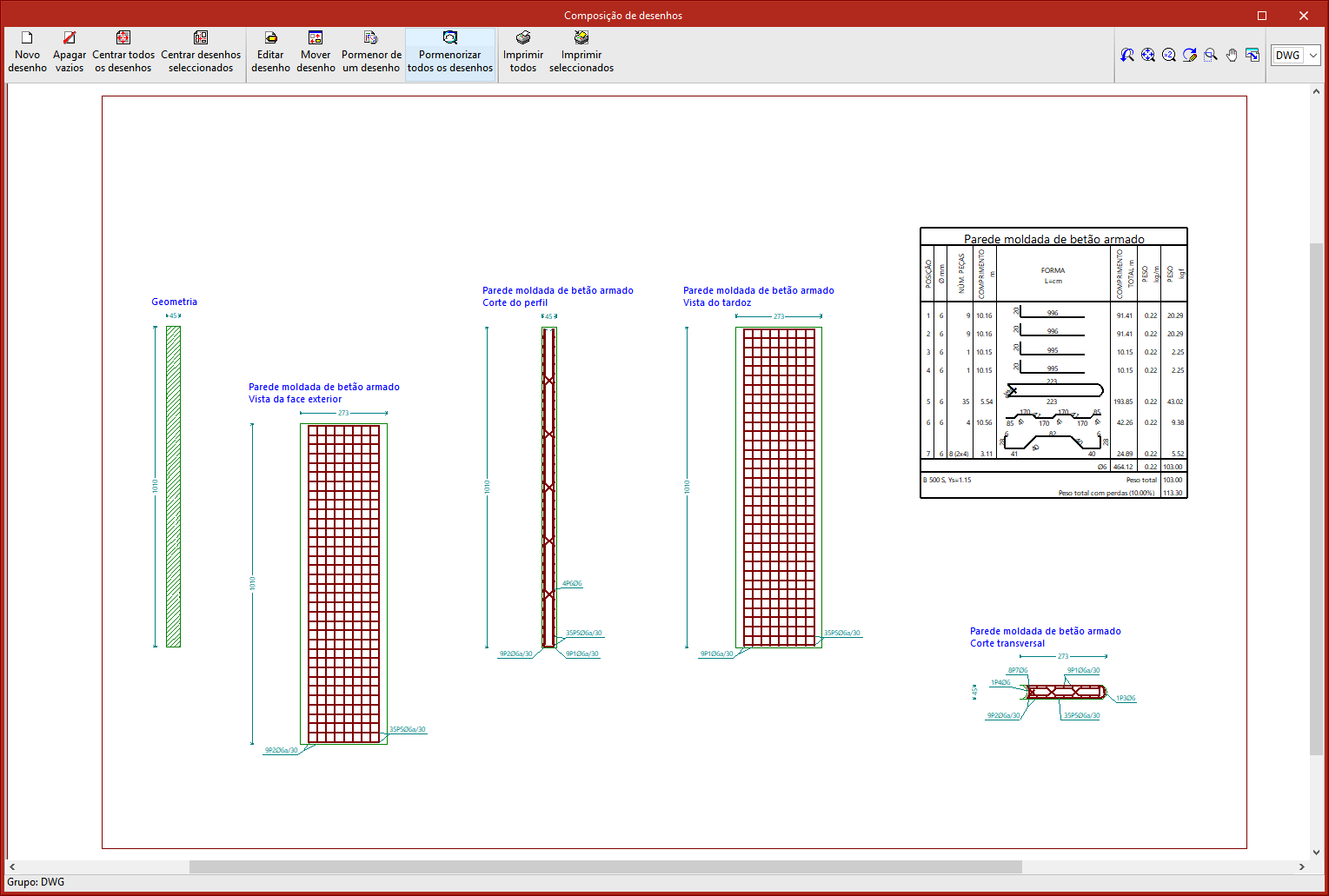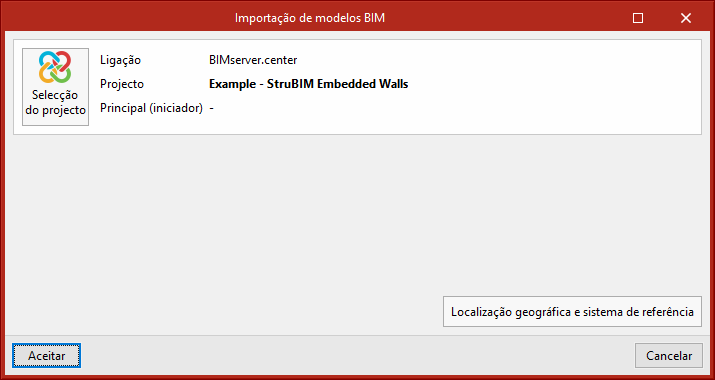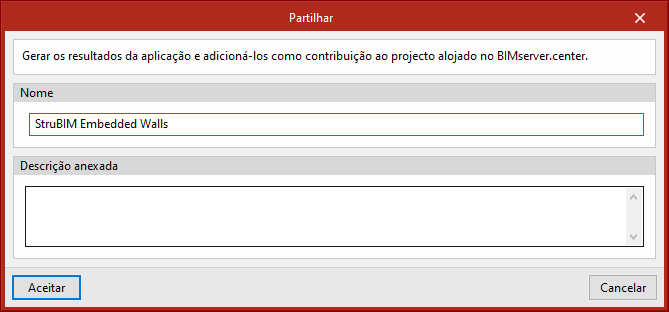Ambiente de trabalho
O ambiente de trabalho do StruBIM Embedded Walls é similar ao de outros programas da CYPE.
No canto inferior esquerdo do ecrã localizam-se dois separadores: "Entrada de dados" e "Armadura"
A área de trabalho encontra-se na parte central do ecrã e nela visualizamos as características referidas do projeto, tais como os estratos do terreno, o nível freático, o estrato de rocha e todo o tipo de cargas no tardoz e na face exterior, assim como a geometria.A barra de ferramentas principal contém diferentes funcionalidades no separador "Entrada de dados" e no separador "Armadura". Podem-se configurar os dados e as características da obra, do terreno ou dos elementos de apoio, assim como introduzir cargas e calcular ou dimensionar o elemento de contenção periférica.
Assistente
Definição das características do projeto
Dentro do separador "Entrada de dados", no grupo "Obra" da barra de ferramentas principal, é possível definir os seguintes dados do projeto:

As opções disponíveis são:
- Tipologia:
Permite selecionar a tipologia do elemento de contenção periférica, que pode ser genérico, de betão armado, com estacas de betão armado, com estacas-prancha ou com microestacas. - Dados gerais:
Permite configurar a geometria do elemento de contenção periférica em função da tipologia selecionada. - Opções:
Permite selecionar as opções a aplicar no cálculo, tais como os coeficientes de segurança. - Materiais:
Permite definir os materiais em função da tipologia da contenção periférica selecionada. - Ações:
Permite a seleção das ações em função da tipologia da contenção periférica selecionada. - Tabelas de armadura:
Permite criar, modificar ou utilizar as tabelas de armadura incluídas no programa. - Ver:
Permite selecionar as cotas e a informação dos estratos a visualizar na área de trabalho.
Normas disponíveis no programa
| Mais informação: |
|---|
| A vasta gama de normas contempladas pelos programas CYPE pode ser consultada neste link. |
| Nota: |
|---|
| Para alterar a norma aplicada, selecione o botão “Normas”, disponível no ícone com o globo no canto superior direito do programa. |
Terreno
Dentro do separador "Entrada de dados", no grupo "Terreno" da barra de ferramentas principal, é possível definir as características do terreno:

É possível definir estratos de diferentes espessuras com as características obtidas da biblioteca de terrenos. O utilizador também pode acrescentar os seus próprios terrenos.
É possível definir taludes na face exterior e escavações no tardoz em fases.
É possível indicar o nível freático e o estrato de rocha. O programa também permite definir estratos impermeáveis para considerar que podem existir camadas com permeabilidades muito diferentes.
As opções disponíveis são:
- Dados gerais:
Contém dados do terreno (características, existência de rocha e nível freático, etc.) e do maciço terroso, tanto na face exterior como no tardoz. - Novo estrato:
Permite estratificar o terreno introduzindo a profundidade e as características. - Editar estrato/maciço terroso:
Modifica as características de qualquer tipo de terreno ou maciço terroso. - Eliminar estrato:
Permite apagar um ou mais estratos do terreno. - Copiar estrato:
Permite copiar um estrato juntamente com as suas características. - Editar trama estrato/maciço terroso:
Modifica a trama de desenho de qualquer tipo de terreno ou maciço terroso. - Editar cor estrato/maciço terroso:
Modifica a cor do desenho de qualquer tipo de terreno ou maciço terroso.
Elementos de apoio
Dentro do separador "Entrada de dados", no grupo "Elementos de apoio" da barra de ferramentas principal, é possível definir as características dos diferentes elementos de apoio:

As opções disponíveis são:
- Nova escora:
Permite definir as distintas escoras que se vão utilizar durante as diferentes fases da obra. - Nova ancoragem ativa:
Permite definir as distintas ancoragens ativas que se vão utilizar durante as diferentes fases da obra. - Nova ancoragem passiva:
Permite definir as distintas ancoragens passivas que se vão utilizar durante as diferentes fases da obra. - Nova laje:
Permite definir as distintas lajes presentes na obra (incluindo fundação por laje ou isolada com soleira ligada à contenção periférica). - Editar elementos de apoio:
Permite alterar os diferentes elementos de apoio que já tenham sido introduzidos. - Apagar elementos de apoio:
Permite apagar um ou mais elementos de apoio. - Copiar elementos de apoio:
Permite copiar um elemento de apoio juntamente com as suas características.
Fases do projeto
Dentro do separador "Entrada de dados", no grupo "Fase" da barra de ferramentas principal, é possível definir os dados referentes às fases do projeto:
O menu para definir fases construtivas e para poder alterar entre as diferentes fases localiza-se na parte esquerda da barra de título.

É possível definir diferentes fases construtivas ou estados de carga. Em cada fase podemos modificar os dados do nível freático, do maciço terroso e das cargas.
As opções disponíveis são:
- Descrição:
Permite indicar se é uma fase construtiva ou de utilização, alterar os dados da profundidade escavada ou indicar que existem taludes provisórios. - Nível freático:
Permite alterar o nível freático numa determinada fase. Esta opção somente está disponível se foi definido previamente a profundidade do nível freático para a primeira fase. - Maciço terroso na face exterior:
Permite introduzir um maciço terroso na face exterior sobre a cota do arranque do muro. Esta opção somente está disponível se foi ativado previamente a opção "Com maciço terroso face exterior" nos dados gerais do terreno. - Incremento de cargas:
Permite introduzir cargas horizontais, verticais, ou momentos no coroamento ou a uma dada cota. - Nova carga no tardoz:
Permite introduzir cargas aplicadas sobre o terreno ou sobre o maciço terroso no tardoz. As cargas podem ser pontuais, lineares, em banda ou uniformes. - Editar carga:
Permite modificar qualquer carga introduzida à exceção das cargas no coroamento que dispõem da sua própria opção. Ao alterar a carga numa determinada fase altera também, automaticamente, nas restantes fases onde exista. - Eliminar carga:
Permite eliminar qualquer carga introduzida à exceção das cargas no coroamento que dispõem da sua própria opção. Ao eliminar a carga numa determinada fase também se elimina, automaticamente, nas restantes fases onde exista.
Cálculo
Dentro do separador "Entrada de dados", no grupo "Cálculo" da barra de ferramentas principal estão disponíveis as opções necessárias para verificar o cumprimento da norma, dimensionar a geometria e armadura e analisar os resultados de cada fase.

O modelo de cálculo utilizado para a obtenção dos esforços e deslocamentos da parede baseia-se nos métodos de interação terreno-parede, onde a dimensão do impulso do terreno sobre a parede depende do deslocamento da mesma. Para o cálculo da ação e/ou reação produzida pelo terreno sobre a parede, considera-se que este tem um comportamento elasto-plástico (não linear), que se obtém da aproximação do comportamento real do terreno que inclui a sua plastificação. A gama linear de comportamento está associada ao conceito do módulo de Winkler lateral do terreno, e a gama plástica ao conceito de impulso ativo ou passivo, dependendo do sentido do deslocamento. Do mesmo modo, os elementos de apoio (ancoragem, escoras e lajes) introduzem uma série de restrições e ações adicionais, que são consideradas nas cotas em que se encontram.
Uma vez que a solução do problema depende da deformação da parede, o método requer um processo iterativo até que a situação de equilíbrio na iteração "i" seja suficientemente próxima da obtida na iteração "i+1"
As opções disponíveis são:
- Resultados da fase:
Desenha no ecrã, numa grelha graduada, diagramas relativos à fase selecionada. - Diagramas de esforços:
Permite consultar os diagramas dos resultados relativos à fase selecionada. - Gráficos de comportamento do terreno:
Permite consultar os diagramas de comportamento do terreno nas diferentes fases. - Círculo de deslizamento desfavorável:
Calcula e desenha no ecrã o círculo de deslizamento desfavorável. Para além disso, desenha o mapa de isovalores dos coeficientes de segurança sobre a posição de todos os círculos de deslizamento analisados. - Verificar:
Verifica o cumprimento de todas as prescrições para uma geometria e armadura dada ou calculada por meio de um dimensionamento prévio. Esta opção não redimensiona a armadura disposta. - Dimensionar geometria:
Dimensiona a geometria do muro. - Dimensionar tudo:
Dimensiona a geometria do muro para posteriormente dimensionar a armadura. Após o dimensionamento realiza-se automaticamente uma verificação.
| Mais informação: |
|---|
| Consulta de diagramas: deslocamentos, axiais, transversos, fletores e impulsos totais. É possível apresentar os diagramas das várias fases de forma simultânea, em cores diferentes, marcando os pontos significativos. Os resultados podem ser impressos para um periférico ou exportados para ficheiro de CAD ou de imagem. |
Verificações de segurança
O programa realiza três verificações de estabilidade global:
- Relação entre o momento originado pelos impulsos passivos na face exterior e o momento originado pelos impulsos ativos no tardoz
Esta verificação é realizada nas fases nas quais não existe nenhum apoio na parede, ou nas que existe como máximo um, pois nas fases com mais de um apoio a parede já está equilibrada.
- Relação entre o impulso passivo total na face exterior e o impulso realmente mobilizado na face exterior
Cálculo sísmico
Para avaliação dos impulsos utiliza-se o método pseudo-estático com os coeficientes de impulso dinâmicos baseados nas equações de Mononobe-Okabe.
Planta e vista 3D
No separador "Entrada de dados", no grupo "Planta" da barra de ferramentas principal é possível introduzir o contorno do muro para que seja visível com a opção "Vista 3D" do grupo contíguo.

O StruBIM Embedded Walls inclui uma ferramenta que permite definir o traçado dos muros em planta, com a possibilidade de importar ficheiros em DXF ou DWG. Deste modo, quando se realiza a exportação para o modelo BIM, cada tramo do muro será incluído na sua posição no modelo arquitetónico.
O StruBIM Embedded Walls exporta para o modelo BIM as ancoragens e os elementos que correspondem a cada tipologia de muro (volume de betão, armaduras, estacas, microestacas ou estacas-prancha metálicas).
As opções disponíveis para o traçado do muro em planta são:
- Mostrar/Ocultar máscara:
Permite ativar ou desativar a visualização da máscara. - Novo tramo:
Permite criar um tramo de muro configurando alguns parâmetros. - Editar tramo:
Permite editar a configuração de parâmetros do tramo selecionado. - Mover tramo:
Permite mover o tramo desde um ponto a outro. - Eliminar tramo:
Elimina o tramo.
Armadura
Dentro do separador "Armadura", no grupo "Armadura" da barra de ferramentas principal estão disponíveis as opções necessárias para consultar a armadura disposta, realizar modificações sobre a mesma e verificar o seu cumprimento ou realizar um redimensionamento automático.

As opções disponíveis são:
- Árvore:
Permite ativar ou desativar a vista da árvore de seleção. - Em cima:
Subir ao nível superior ao do elemento sobre o qual está situado na árvore de seleção. - Opções:
Permite selecionar as opções a aplicar no cálculo, tais como os coeficientes de segurança. - Tabelas de armadura:
Permite criar, modificar ou utilizar as tabelas de armadura incluídas no programa. - Verificar:
Verifica a armadura do elemento selecionado. Se existir algum incumprimento surgirá um aviso com indicação explícita. Em qualquer caso, haja ou não algum incumprimento, também poderá obter uma listagem das verificações efetuadas. - Rearmar:
Rearma o elemento selecionado. Posteriormente, realiza uma verificação pelo que se existir algum incumprimento surgirá um aviso explícito. Em qualquer caso, haja ou não algum incumprimento, também poderá obter uma listagem das verificações efetuadas. - Vista 3D:
Permite visualizar em três dimensões o elemento selecionado. - Editar:
Permite editar a armadura. - Novo:
Permite introduzir nova armadura. - Apagar:
Permite eliminar a armadura selecionada.
Saída de resultados
Listagens do projeto
É possível obter listagens de todos os dados introduzidos, como o esquema e resultados de cada fase, as verificações e as medições. Estas listagens podem ser impressas em diferentes formatos.
É possível gerar a seguinte informação dos modelos desenvolvidos no StruBIM Embedded Walls:
- Norma e materiais
- Ações
- Dados gerais
- Descrição do terreno
- Secção vertical do terreno
- Geometria
- Esquema das fases
- Cargas
- Elementos de apoio
- Resultados das fases
- Resultados para os elementos de apoio
- Descrição da armadura
- Verificações geométricas e de resistência
- Verificações de estabilidade (Coeficientes de segurança)
- Verificações de estabilidade (Círculo de deslizamento desfavorável)
- Medição
Desenhos no formato DWG, DXF ou PDF
Desenhos de pormenorização da armadura para os muros de betão armado.
Os desenhos podem ser exportados no formato DXF e DWG.
É possível acrescentar pormenores construtivos em DXF e DWG.
Ficheiro glTF compatível com o BIMserver.center
Ao realizar uma exportação do projeto para a plataforma BIMserver.center, exporta-se automaticamente um modelo 3D em formato glTF para a integração do modelo da estrutura no projeto Open BIM, permitindo a visualização do modelo:
- na plataforma online;
- na aplicação do BIMserver.center para IOS e Android;
- na realidade virtual e na realidade aumentada;
- em outros programas da CYPE.
Integração na plataforma BIMserver.center
Vários programas da CYPE estão conectados com a plataforma BIMserver.center e possibilitam o trabalho multicolaborativo através da partilha de ficheiros em formatos baseados em standards abertos.
Vale a pena recordar que, para trabalhar no BIMserver.center, o utilizador pode registar-se gratuitamente na plataforma e criar um perfil.
Quando se acede a um programa conectado à plataforma, este é capaz de estabelecer uma ligação com um projeto no BIMserver.center. Assim, os ficheiros dos projectos desenvolvidos de forma colaborativa no BIMserver.center são mantidos actualizados.

Opções disponíveis no StruBIM Embedded Walls
Dentro do separador "Entrada de dados", no grupo "Modelo BIM" da barra de ferramentas principal estão disponíveis as funcionalidades necessárias para utilizar StruBIM Embedded Walls juntamente com outras ferramentas do BIMserver.center.

Importação e atualização de modelos BIM
Através do botão “Atualizar” é possível atualizar a informação contida nos modelos previamente importados para o projeto ou importar novos modelos se assim o pretender.
A importação de modelos é realizada em função da configuração definida, e é possível selecionar como se partilham os elementos novos, modificados e eliminados do modelo BIM.
Exportação do modelo BIM para partilhar com outros utilizadores
Através do botão “Partilhar” é possível exportar para o BIMserver.center a informação contida no modelo desenvolvido com o StruBIM Embedded Walls.
Durante o processo de exportação é possível definir a informação relacionada com a identificação dos ficheiros a exportar, a localização das cópias locais que serão criadas automaticamente e os tipos de ficheiros que se geram.